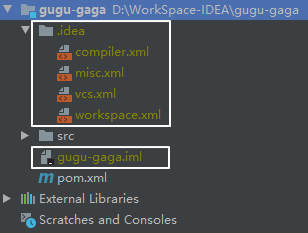
Maven 工程的 target 目录
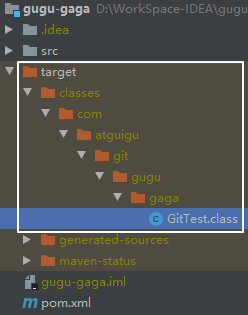
这些文件与项目的实际功能无关,不参与服务器上部署运行。把它们忽略掉能够屏蔽 IDE 工具之 间的差异。
怎么忽略?1) 创建忽略规则文件 xxxx.ignore(前缀名随便起,建议是 git.ignore) 这个文件的存放位置原则上在哪里都可以,为了便于让~/.gitconfig 文件引用,建议也放在用 户家目录下(C:\Users\Administrator) git.ignore 文件模版内容如下:
# Compiled class file
*.class
# Log file
*.log
# BlueJ files
*.ctxt
# Mobile Tools for Java (J2ME)
.mtj.tmp/
# Package Files #
*.jar
*.war
*.nar
*.ear
*.zip
*.tar.gz
*.rar
# virtual machine crash logs, see
http://www.java.com/en/download/help/error_hotspot.xml
hs_err_pid*
.classpath
.project
.settings
target
.idea
*.iml
2) 在.gitconfig 文件中引用忽略配置文件(此文件在 Windows 的家目录中)
[user]
email = 291320608@qq.com
name = dongguo4812
[core]
excludesfile = C:/Users/asus/git.ignore
注意:这里要使用“正斜线(/)”,不要使用“反斜线(\)”
创建一个新的maven工程或者启动一个
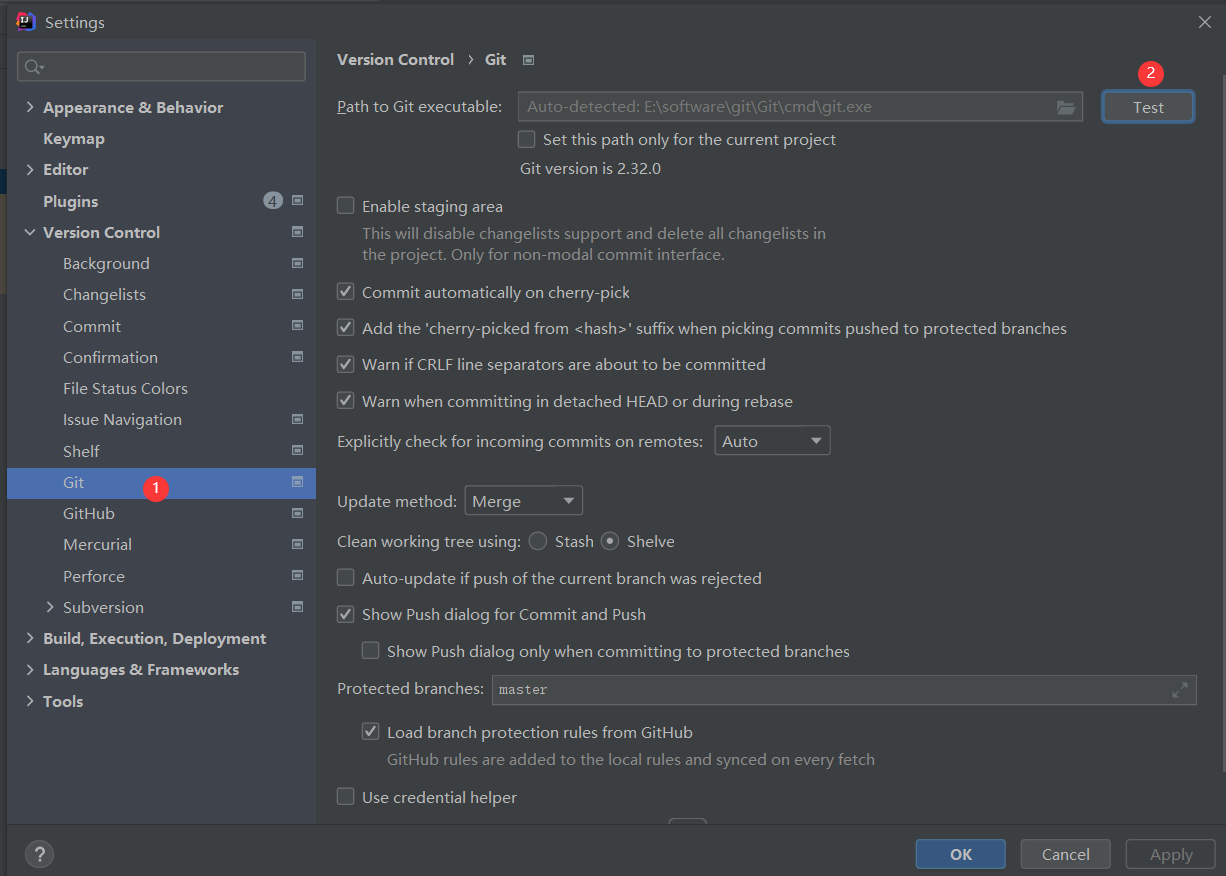
[外链图片转存失败,源站可能有防盗链机制,建议将图片保存下来直接上传(img-QBwvgeBF-1635076926310)(E:\笔记\图片\image\08IDEA集成Git.assets\image-20211024154102385.png)]
选择要创建 Git 本地仓库的工程 ,默认选定当前项目,点击OK
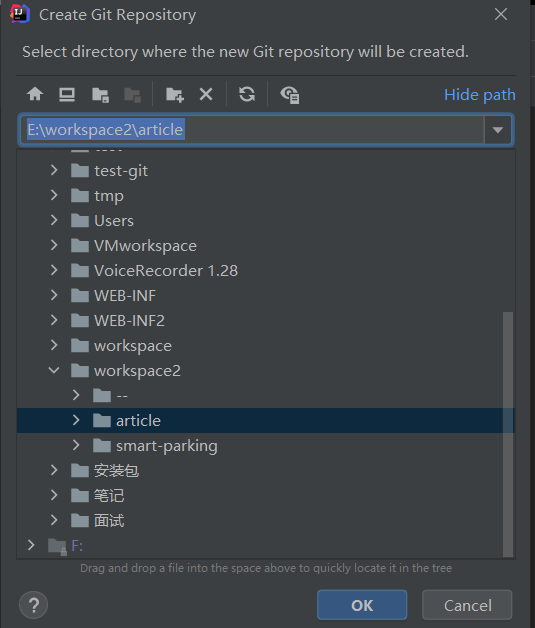
此时项目已经git初始化完毕
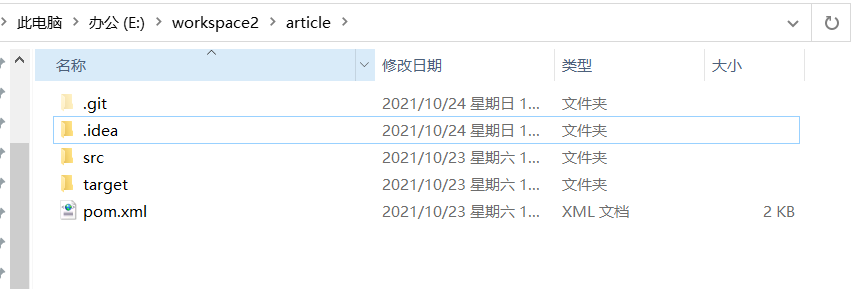
右键点击项目选择 Git -> Add 将项目添加到暂存区
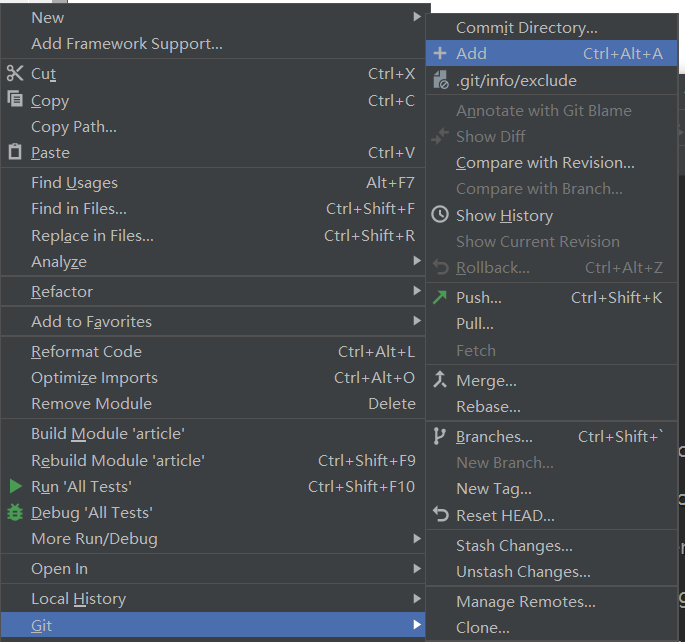
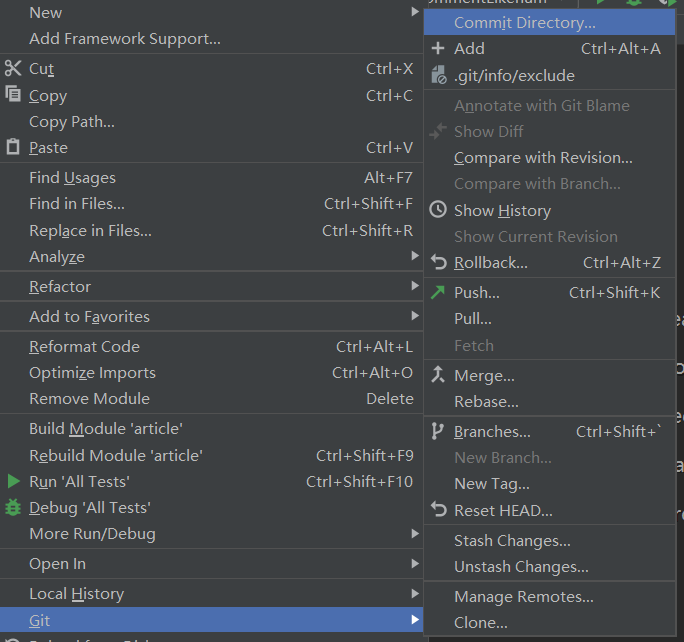
点击commit
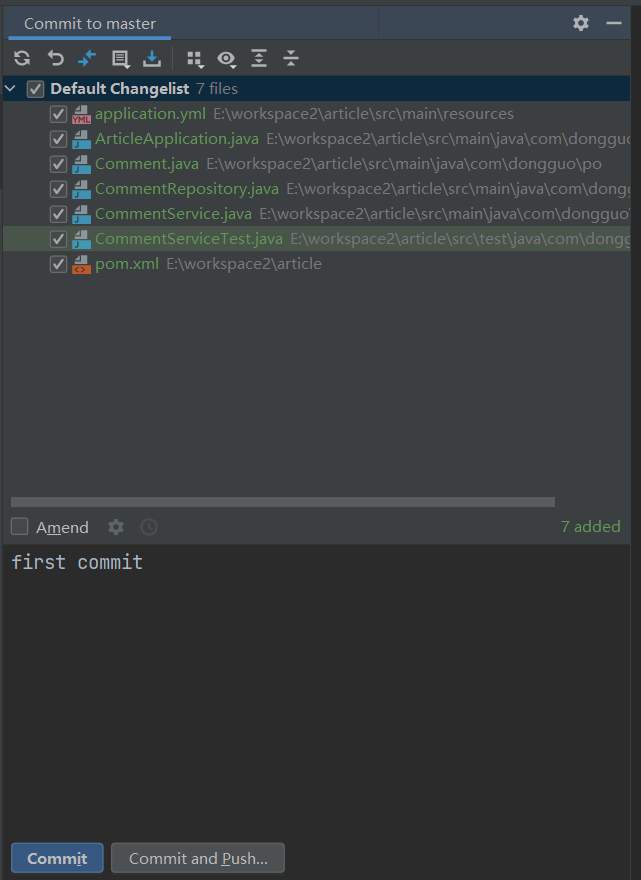
代码分析后,可以选择commit提交
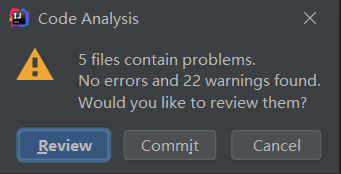
Git log中就显示first commit的版本
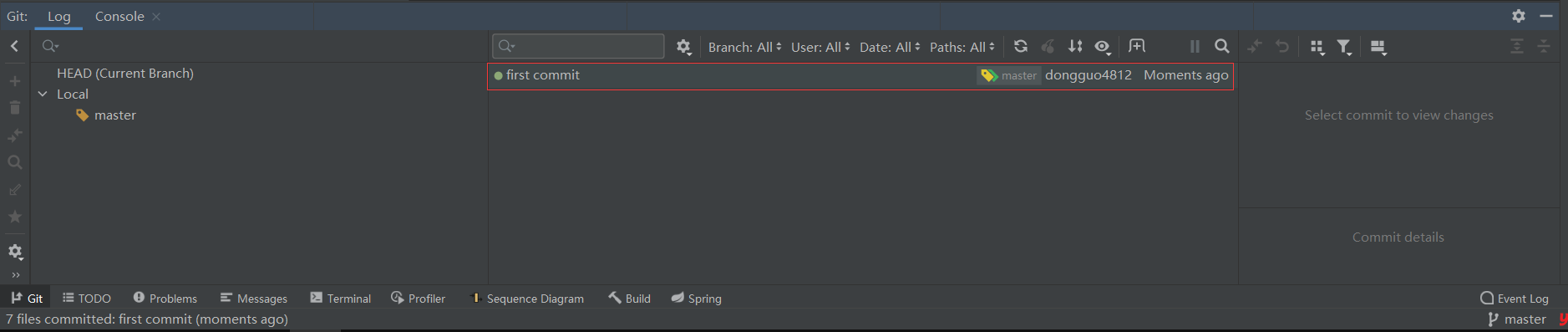
创建GitTest 多修改几次提交,生成多个版本
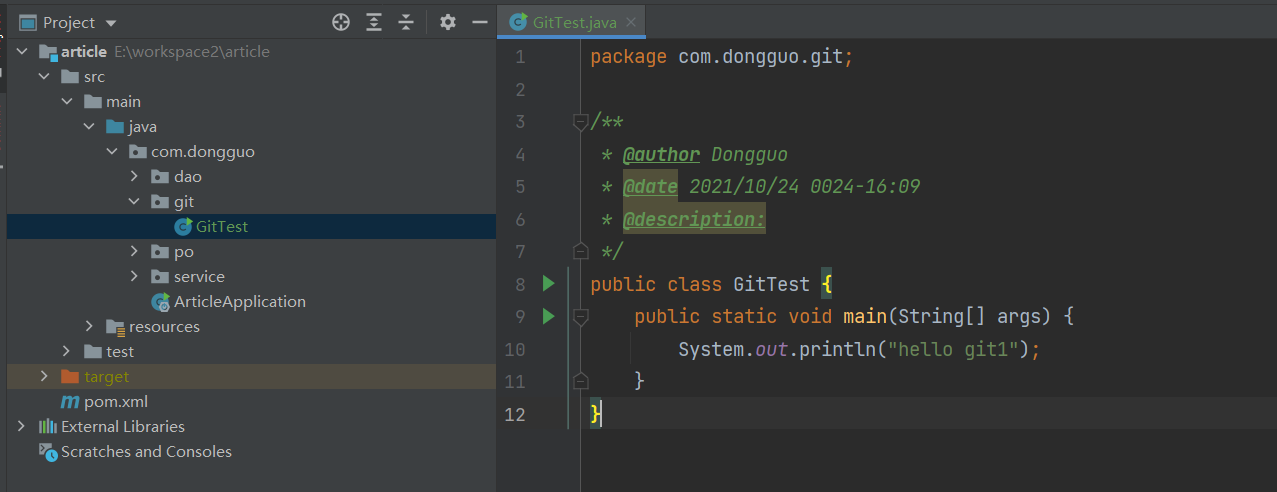
在 IDEA 的左下角,点击 Version Control,然后点击 Log 查看版本
当前生成3个版本
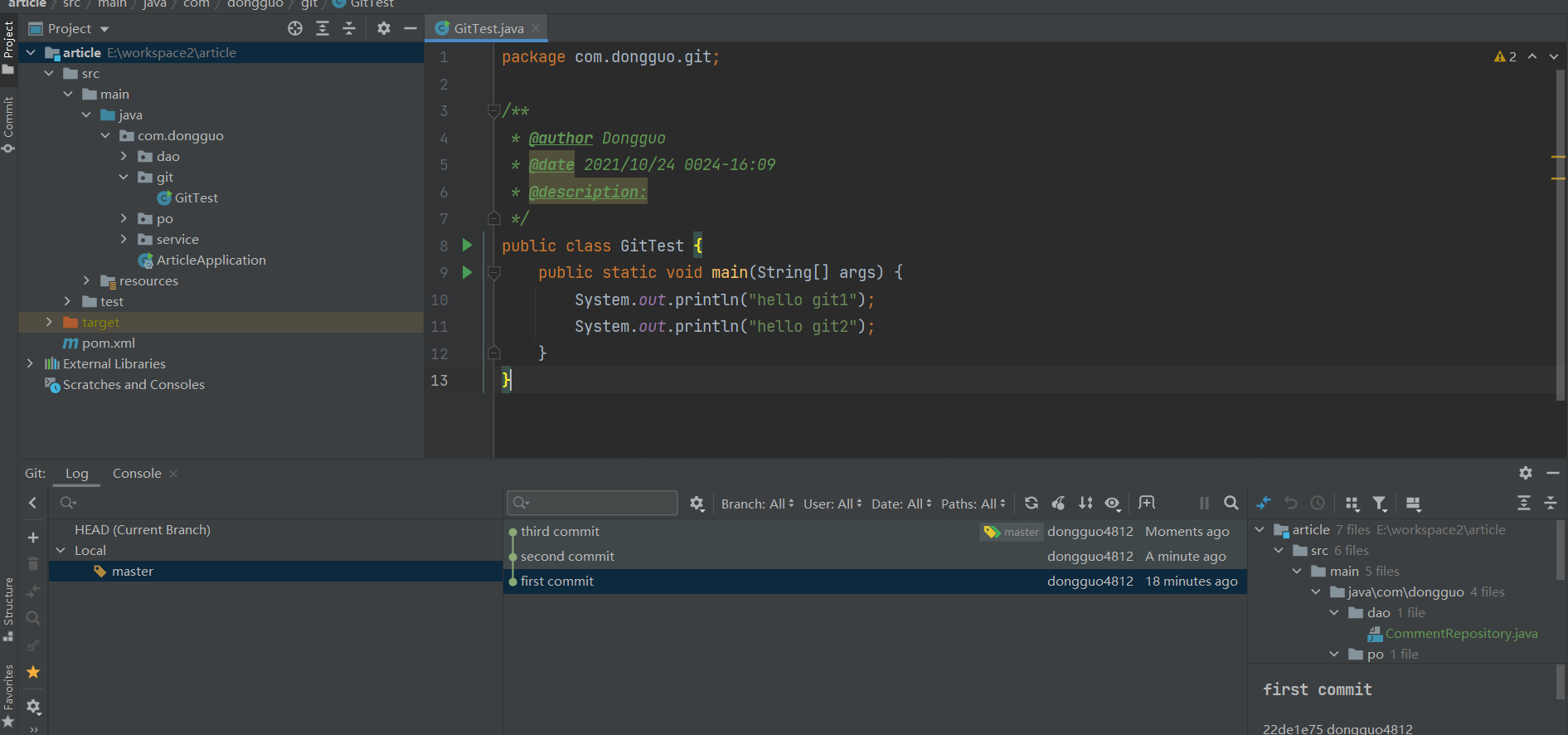
右键选择要切换的版本,然后在菜单里点击 Checkout Revision。
切换到第二个版本
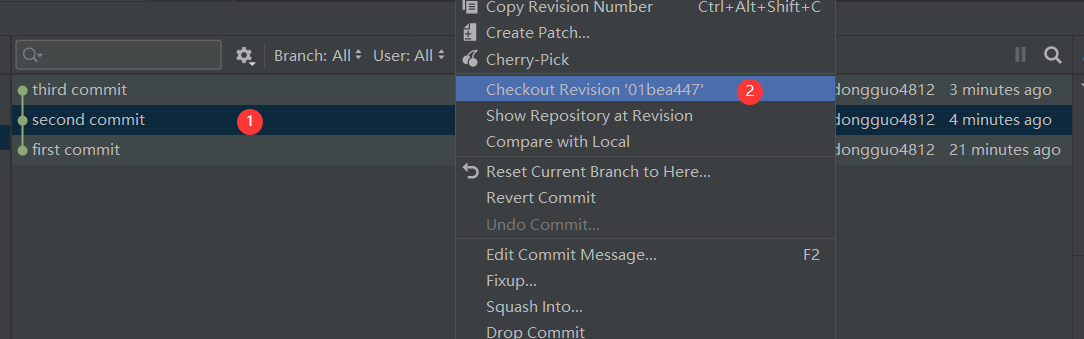
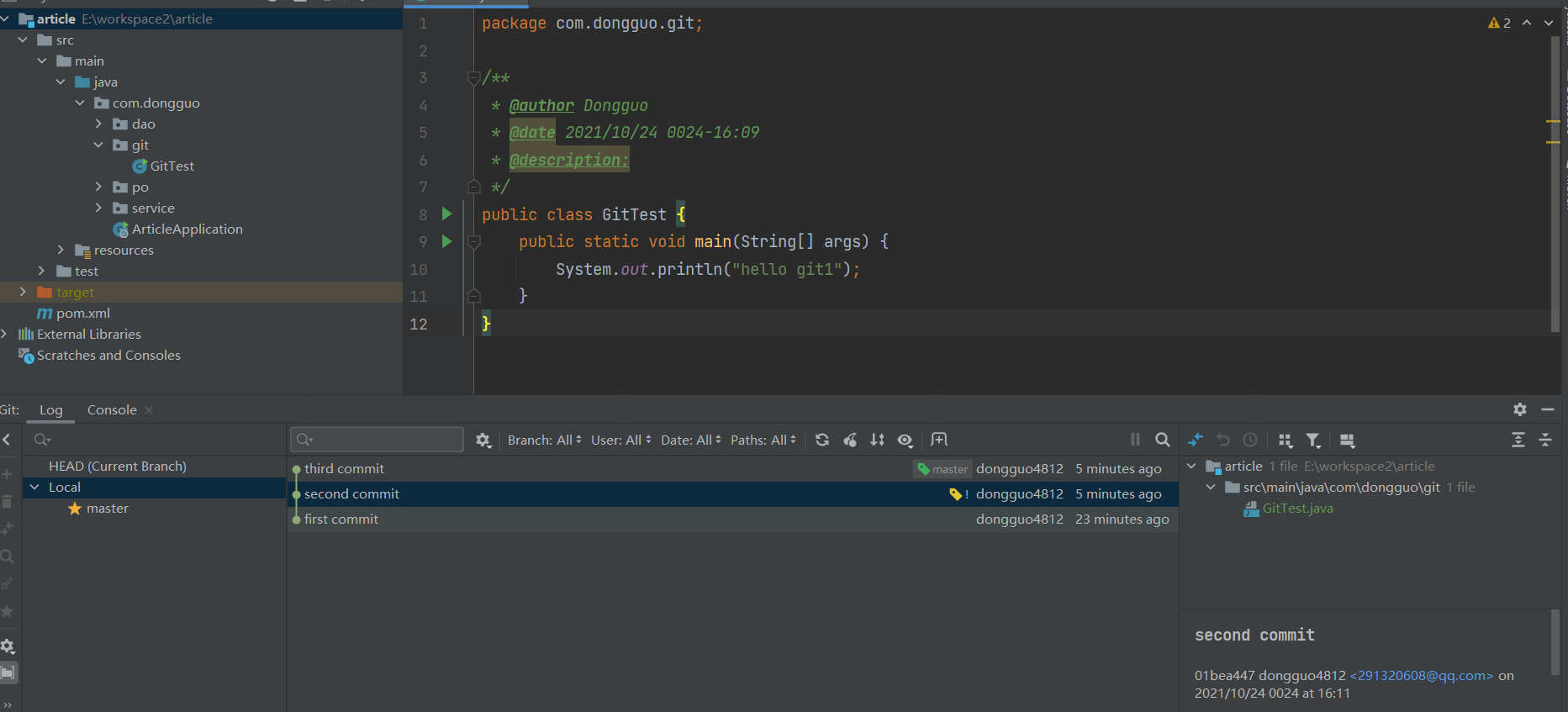
同样方法再切换回第3个版本
创建分支右键项目,选择 Git,点击 Branches 按钮
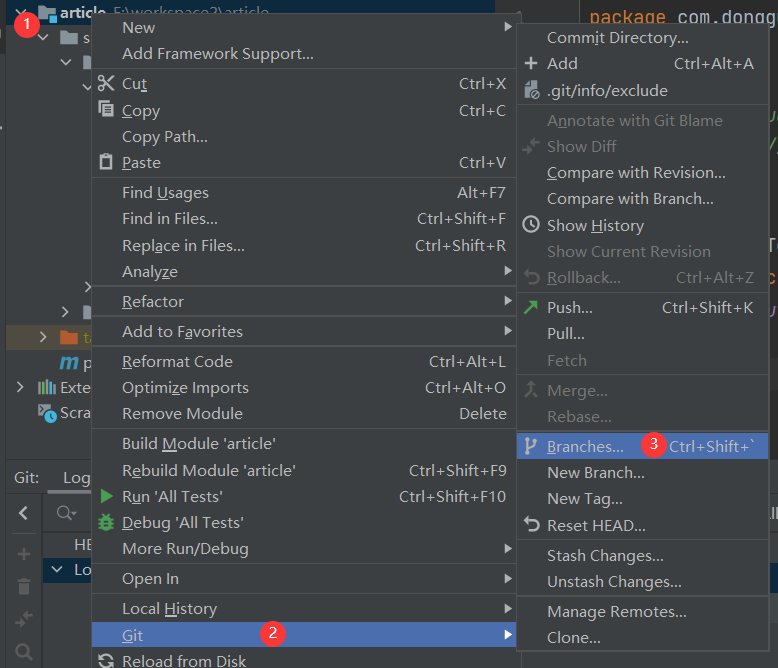
点击当然右下角的分支也可以
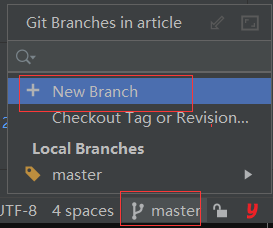
在弹出的 Git Branches 框里, 点击 New Branch 按钮。
填写分支名称,创建 hot-fix 分支。

默认会选中checkout branch 切换分支
然后再 IDEA 的右下角看到 hot-fix,说明分支创建成功,并且当前已经切换成 hot-fix 分 支
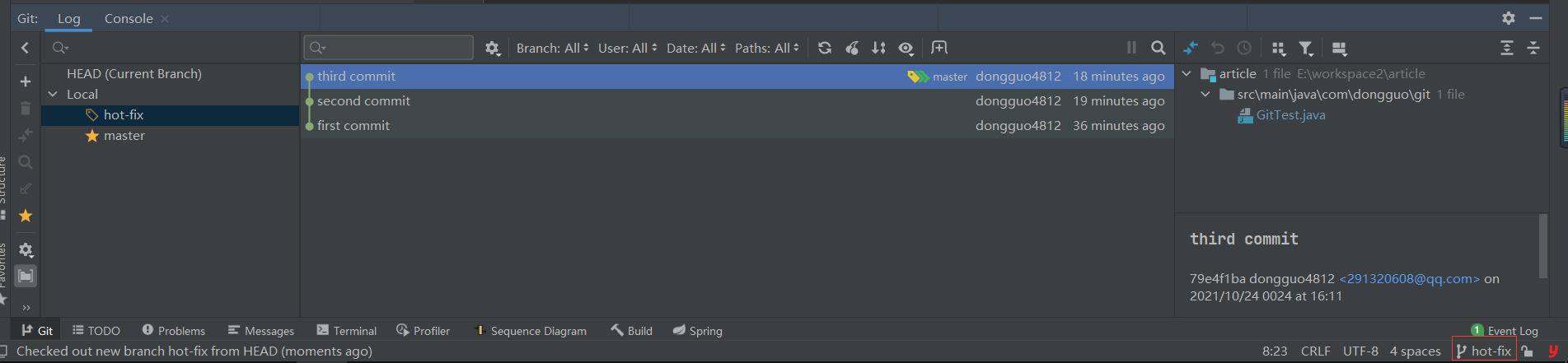
在 IDEA 窗口的右下角,切换到 master 分支。
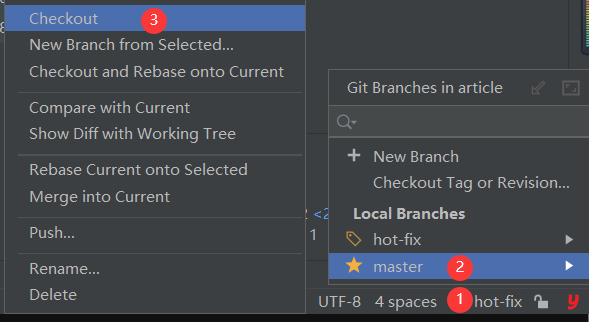
然后在 IDEA 窗口的右下角看到了 master,说明 master 分支切换成功。
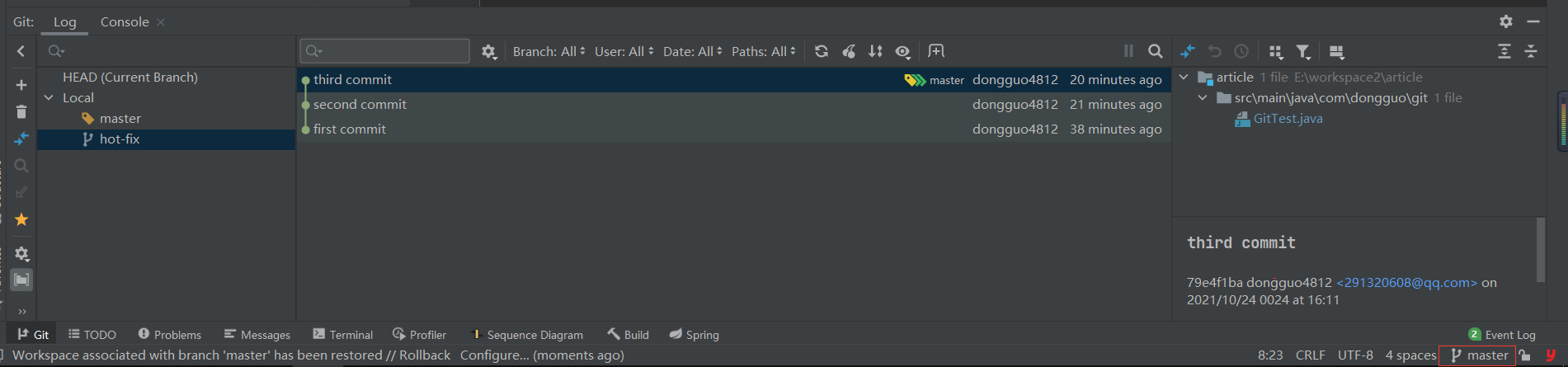
切换到hot-fix分支,修改代码
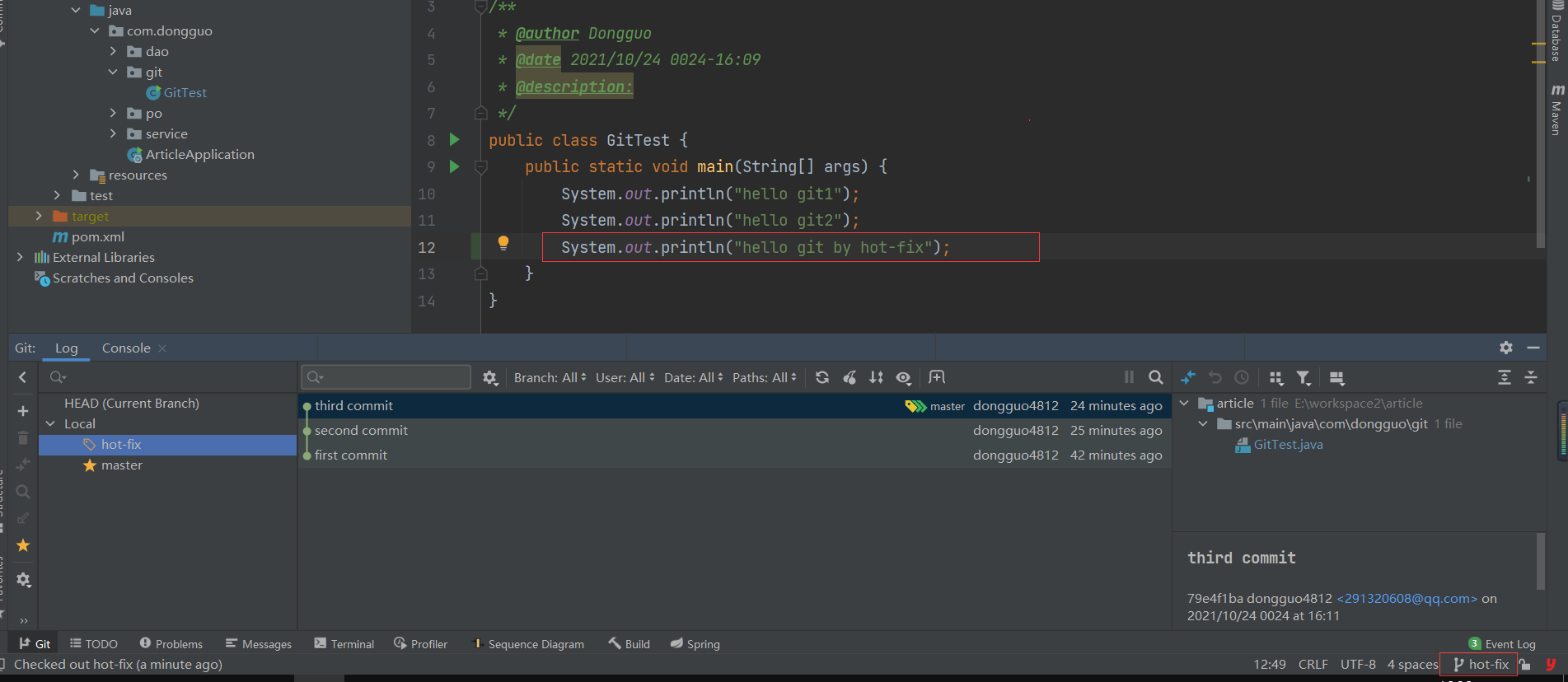
提交代码
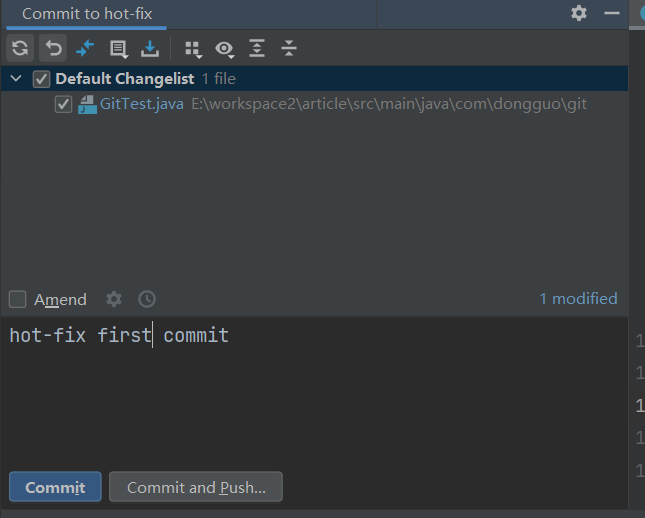
切换为master分支
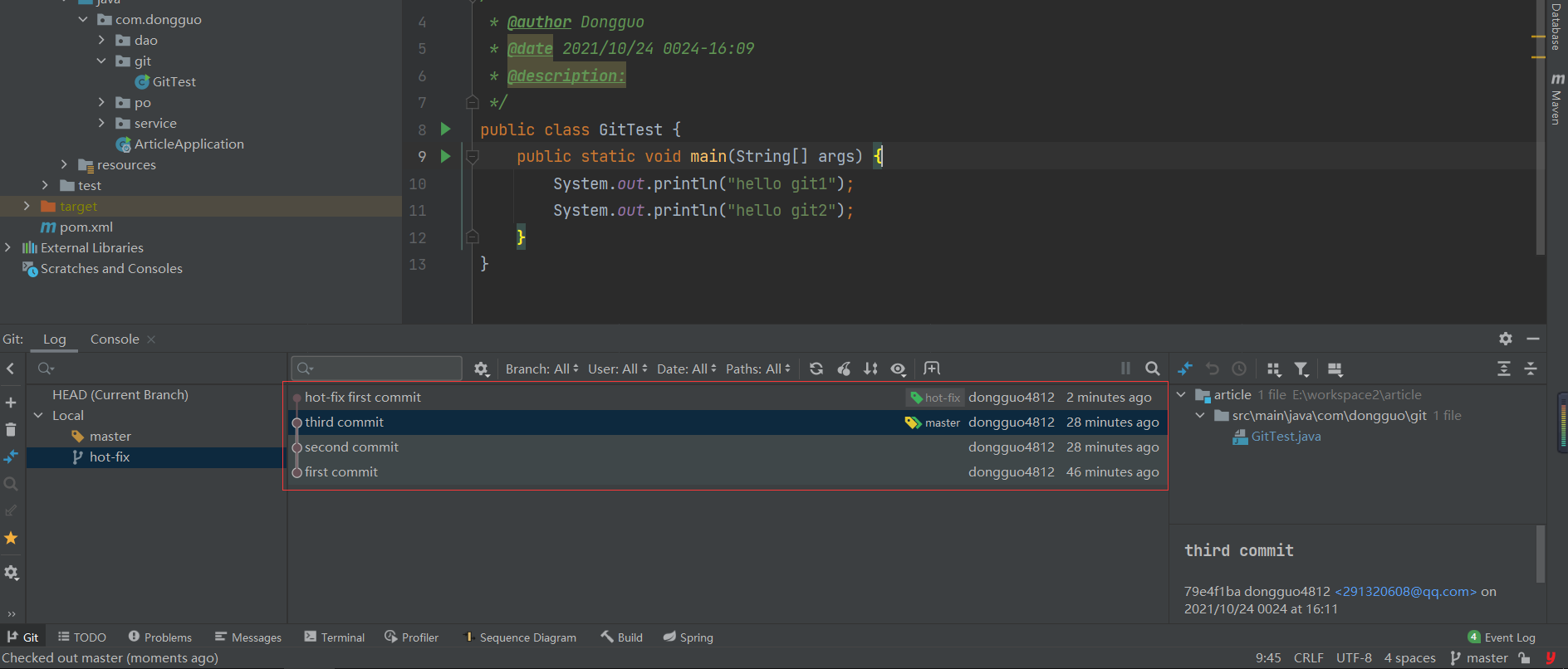
在 IDEA 窗口的右下角,将 hot-fix 分支合并到当前 master 分支
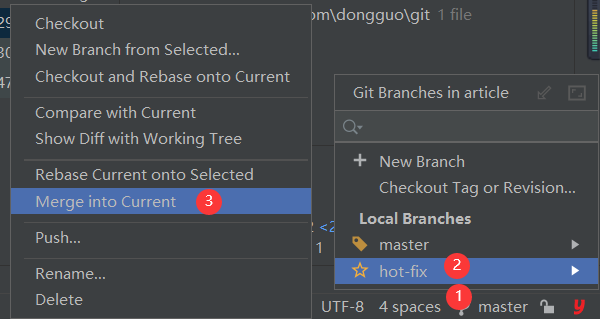
hot-fix执行Merge into Current,表示将hot-fix分支合并到master
如果代码没有冲突, 分支直接合并成功,分支合并成功以后,代码自动提交,无需手动 提交本地库。
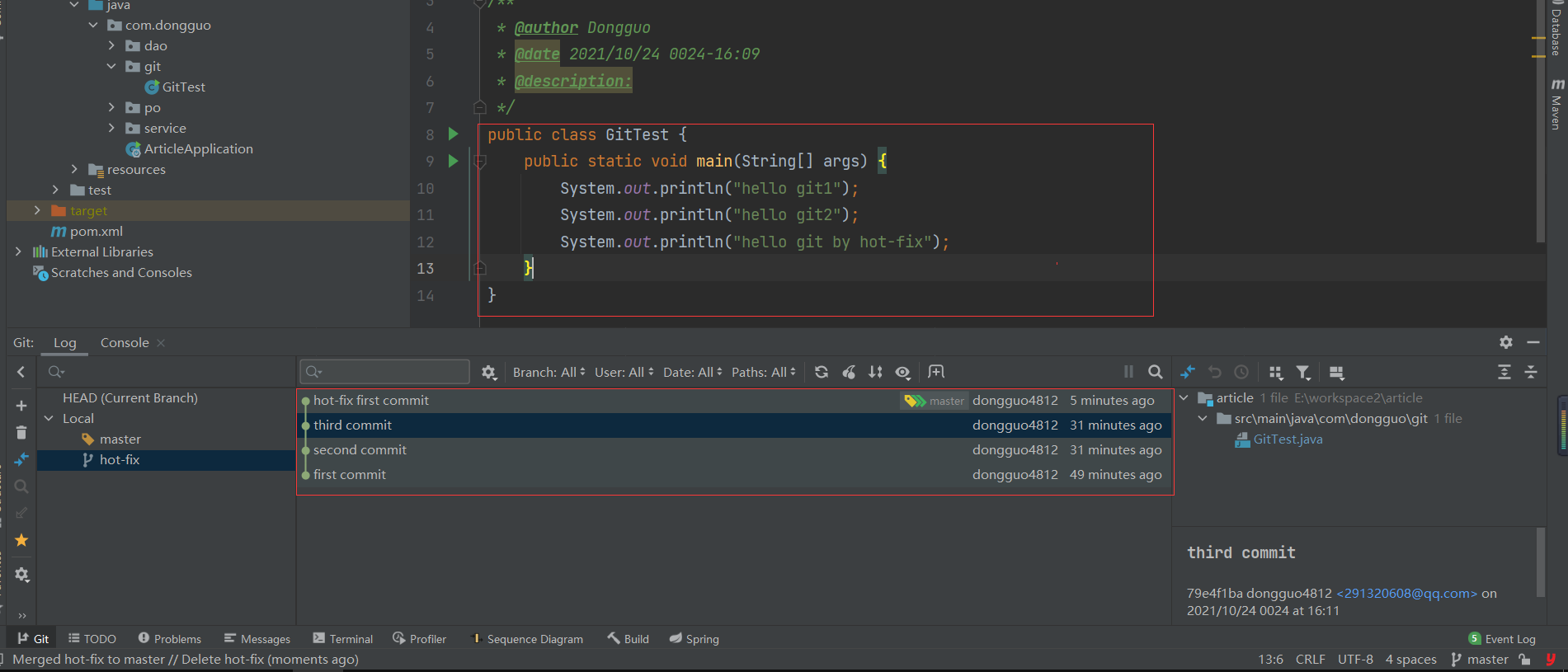
如果 master 分支和 hot-fix 分支都修改了代码,在合并分支的时候就会发生冲突
切换到hot-fix分支
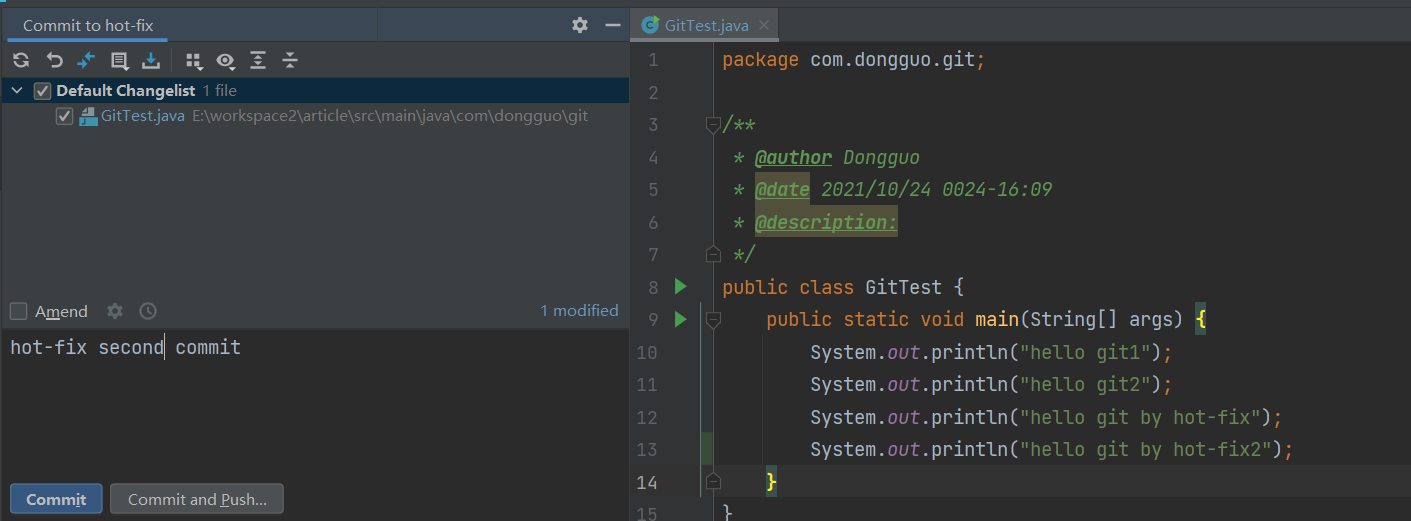
切换到master分支
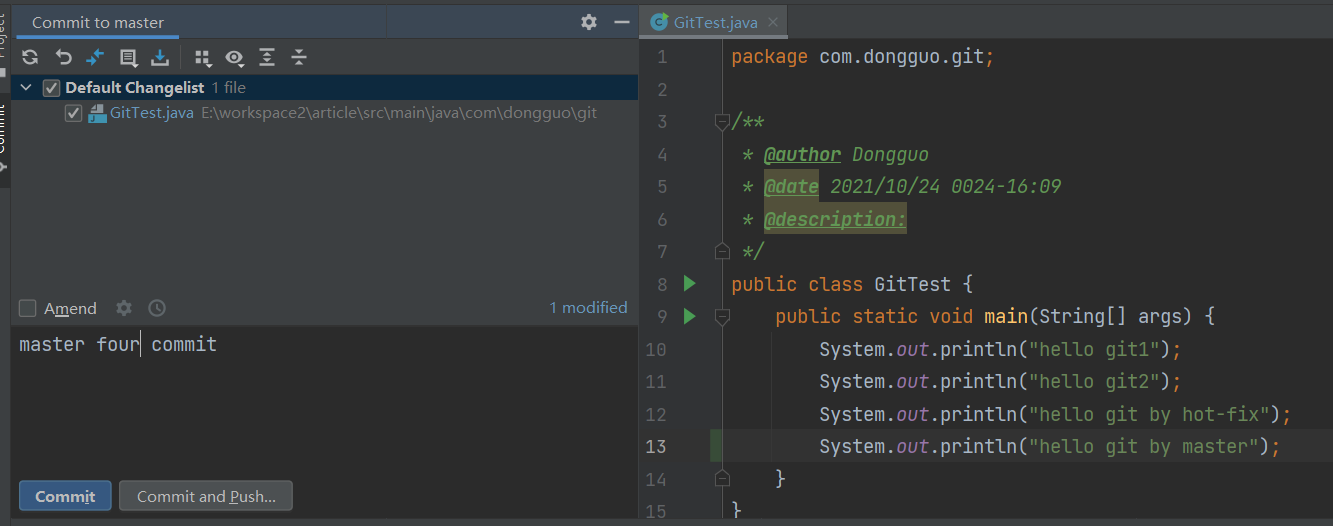
在master 分支上合并 hot-fix 分支,就会发生代码冲突。
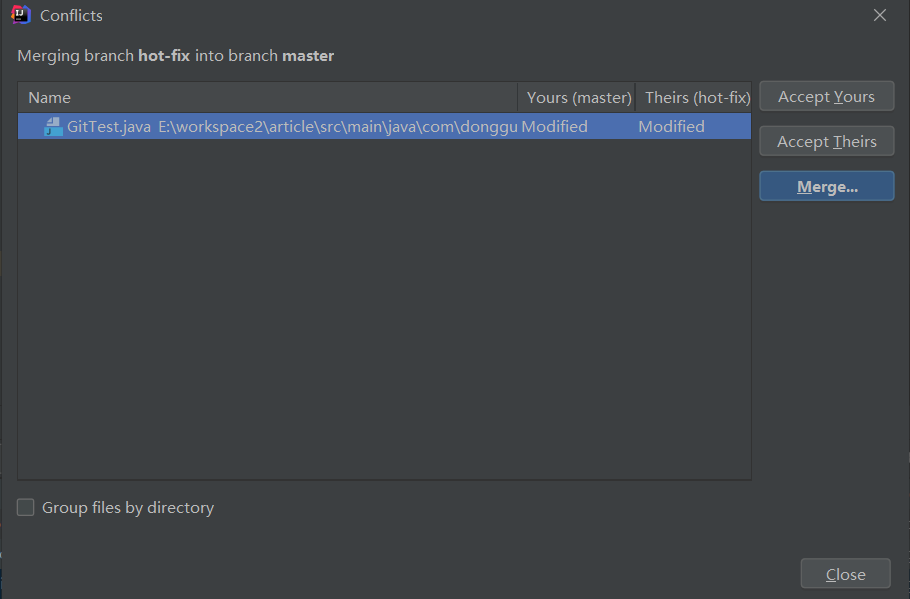
点击 Conflicts 框里的 Merge 按钮,进行手动合并代码
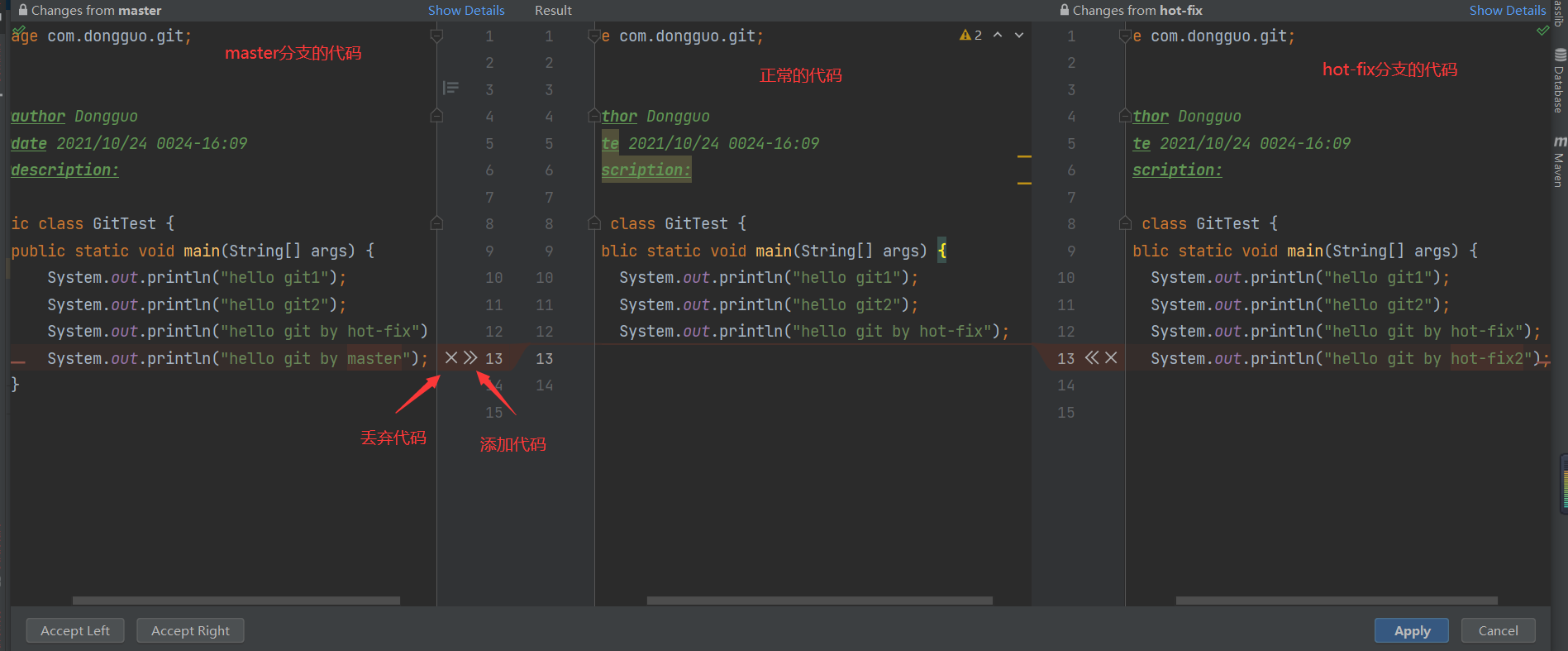
如果两个分支的代码都想保留点击 》、 《

手动合并完代码以后,点击右下角的 Apply 按钮。
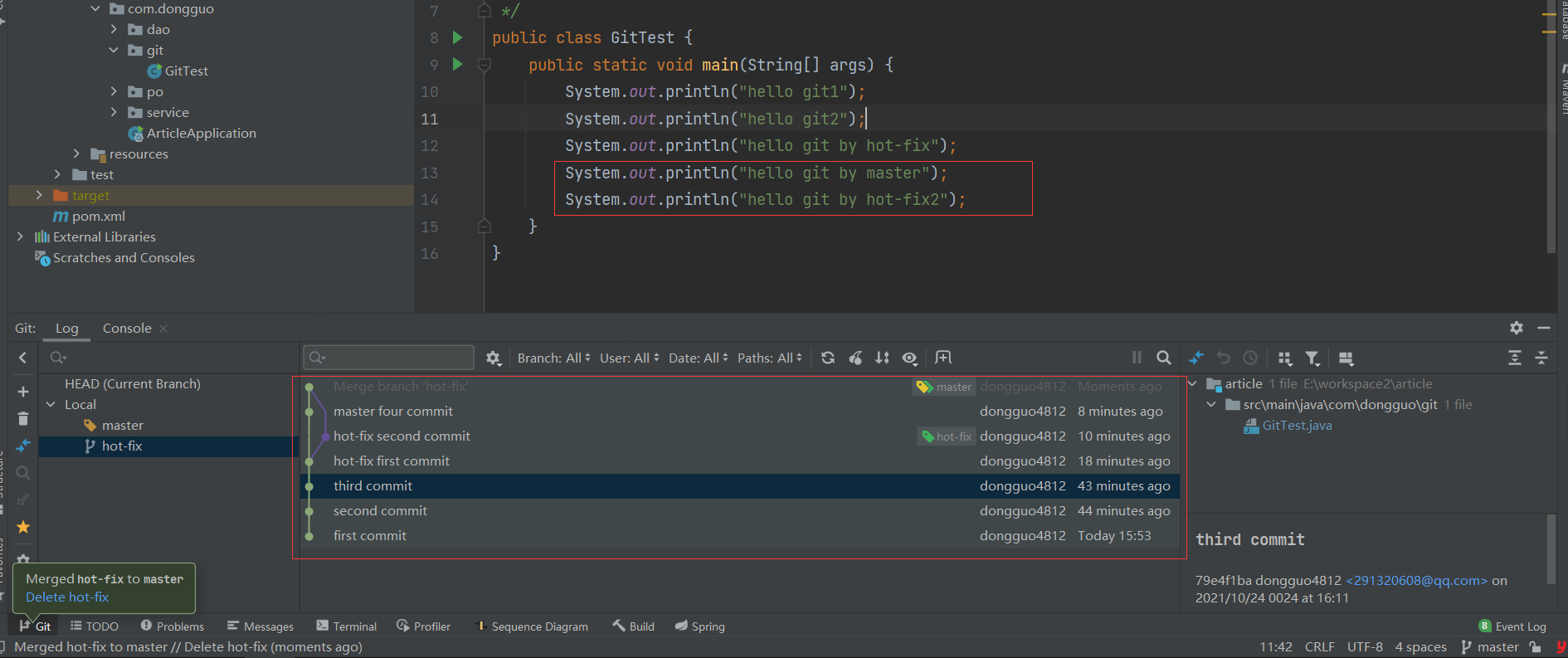
代码冲突解决,自动提交本地库。



